Crea recursos 3D fácilmente y gana tiempo en tus proyectos.
Una de las grandes ventajas de ZBrush es la posibilidad de crear rápidamente recursos que nos permiten ahorrar mucho tiempo a la hora de esculpir. Estos recursos pueden ser alphas, texturas, sistemas de huesos con zpheres, mallas base y, cómo no, los pinceles Insert con los que detallar nuestros modelos de forma sencilla.
En este post os contamos cómo crear recursos tanto en Photoshop, a través de mapas, como en ZBrush para, posteriormente, convertirlos en pinceles IMM (InsertMultiMesh) que añadir a nuestro arsenal de recursos.
Una de las ventajas que encontramos en Photoshop, quizás menos usadas por los profesionales del 3D, es la posibilidad de crear objetos 3D a través de capas. Para poder hacer esto necesitamos que el fondo de la capa sea transparente. De esta forma, Photoshop convertirá los pixeles opacos en superficies 3D.
Una vez que tengamos una capa con su fondo recortado solo tenemos que ir a la ventana 3D, que encontramos en el menú Ventana, seleccionar Extrusión 3D y pulsar el botón Crear.
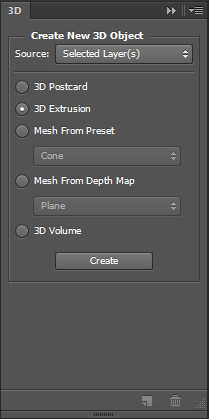
En este punto, nuestro espacio de trabajo cambiará a 3D y ya podremos exportar nuestra malla a ZBrush a través del pluging GoZ, que encontraremos en el menú Archivo > Automatizar > GoZPlugIn. También podemos exportarlo a otros formatos 3D desde el menú 3D > Exportar Capa 3D.
Esto también podemos hacerlo dentro de ZBrush 4R8 con el Plugin «Text 3D & Vector Shapes» si tenemos imágenes vectorizadas en formato SVG.
Ya con nuestras mallas en ZBrush podemos crear fácilmente un pincel Insert o IMM, desde menú Brush, y modificarlo desde el panel Depth y Modifiers para hacer que el pincel se ajuste a cualquier superficie.
Esperamos que ahora os resulte más cómoda y rápida la creación de mallas y pinceles con los que llevar vuestros proyectos al siguiente nivel.
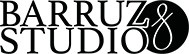








Deja un comentario